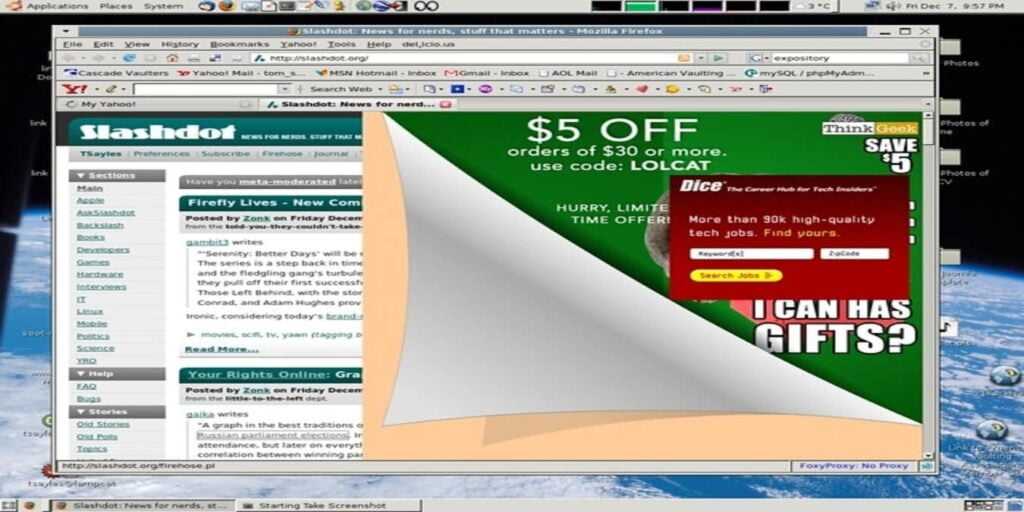Una de las cosas más molestas de navegar por sitios web en Internet hoy en día es el aluvión constante de anuncios que aparecen en varios formatos mientras intenta ver el contenido real del sitio. Afortunadamente, Google Chrome ofrece un modo de lector oculto que le permite acceder a la versión de texto sin formato de un sitio web, sin anuncios ni ventanas emergentes que lo acompañen.
Habilitación de la función
Google tomó prestada la idea de la función de la configuración existente del navegador Firefox. En lugar de que la función esté activa de forma predeterminada, Chrome requiere que active manualmente la función a través de la página de banderas. Estos son los pasos para activar el modo de lector oculto de Google Chrome:
Primero, asegúrese de estar ejecutando Chrome 75 y superior, ya que la función no forma parte de las versiones anteriores del navegador, luego realice los siguientes pasos:
1. Escriba chrome://flags en la página de direcciones de Chrome y presione Enter. Accederás a la página de banderas de Chrome. Esta es la sección del navegador que incluye más funciones experimentales que aún no se consideran lo suficientemente estables como para formar parte de la línea de funciones existente de Chrome.
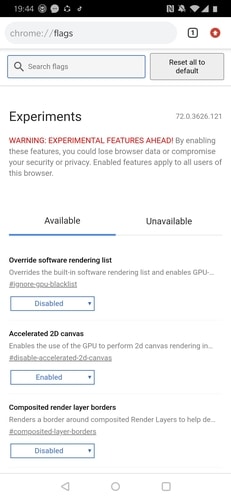
2. Busque la función titulada «Activar modo lector».
3. Una vez que haya localizado la función Modo Lector, haga clic en la bandera junto a ella para cambiarla de «Predeterminado» a «Habilitado».
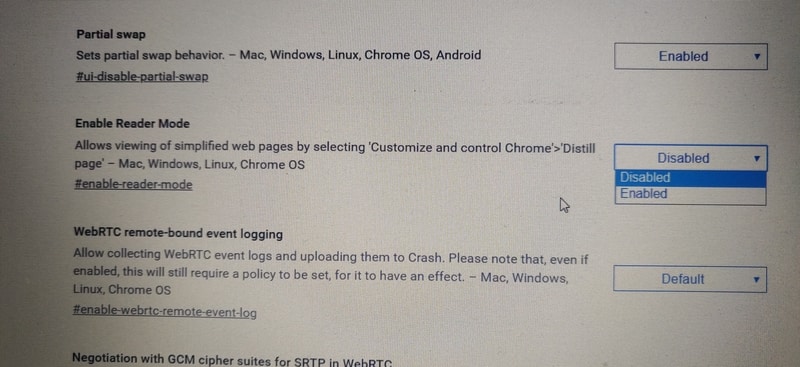
Alternativamente, una forma más directa de habilitar la función es ir a la barra de direcciones de Chrome y simplemente escribir chrome://flags/#enable-reader-mode y presionar Enter para ir a esa sección.
4. Ahora se ha cambiado la configuración de su navegador. Para permitir que los cambios surtan efecto, salga de su navegador y vuelva a iniciar sesión.
Vaya a un sitio web que tenga los anuncios y las ventanas emergentes que desea evitar. Abra el menú adicional representado por los tres puntos en la esquina superior derecha de la página y busque la opción «Destilar». Haz click en eso.
Ahora podrá ver una versión reducida del sitio donde los anuncios se bloquearon automáticamente para que pueda ver el contenido real en paz.
Si desea volver a leer la versión original de la página, simplemente presione la flecha hacia atrás en la esquina superior izquierda y volverá a la configuración de la página original.
Cosas para recordar
La función Lector oculto tendrá ciertos efectos en sus hábitos de navegación que debe tener en cuenta antes de habilitar la función. Primero, es posible que ciertos sitios no le permitan ver su contenido si Chrome bloquea automáticamente todos los anuncios y las ventanas emergentes que aparecen en su sitio. Además, dado que la función aún se encuentra en una fase experimental, siempre existe la posibilidad de que comience a fallar o deje de funcionar por completo en medio de una sesión de navegación web.
Conclusión
El modo de lector oculto es una buena manera de eludir la insistencia de tantos sitios web que te hacen lidiar con docenas de anuncios simplemente para leer un artículo o ver un solo video. Como todas las banderas, la función Lector oculto todavía no está completamente libre de errores, pero funciona lo suficientemente bien como para usarla en la mayoría de los tipos de páginas web.
Credito de imagen: Error de superposición de anuncios Slashdot